設(shè)置Excel2003條件格式 excel2003條件格式,最近到了季度匯報(bào)的時(shí)候,掌握一手excel技能在此刻顯得多么重要�,為了是你的excel看起來(lái)更高大上�,今天教大家設(shè)置excel2003條件格式����,今天我們的干貨專業(yè)全稱為“設(shè)置Excel2003條件格式 excel2003條件格式”能不能以絢爛的技能征服領(lǐng)導(dǎo)��,就在這一波了~
條件格式是指如果選定的單元格滿足了特定的條件����,那么Excel將底紋�����、字體��、顏色等格式應(yīng)用到該單元格中�����。一般在需要突出顯示公式的計(jì)算結(jié)果或者要監(jiān)視單元格的值時(shí)應(yīng)用條件格式����。
設(shè)置Excel2003條件格式的步驟如下:
下面通過(guò)一個(gè)實(shí)例來(lái)說(shuō)明如何設(shè)置條件格式:規(guī)定在30——60范圍內(nèi)的數(shù)字用淡紫色���。顯示:超過(guò)90的數(shù)字用淺藍(lán)色,并加粗顯示�。
1、選定要設(shè)置條件格式的單元格區(qū)域���,如圖1所示�����。
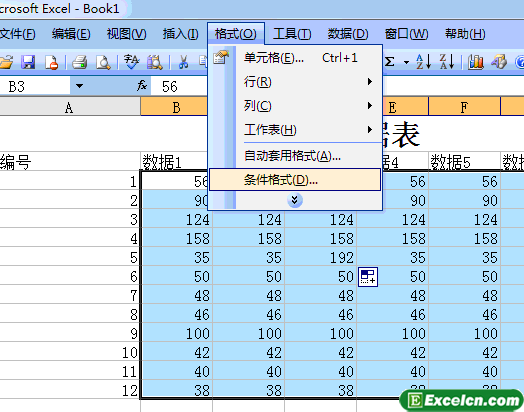
圖1
2��、單擊格式-條件格式命令�,將彈出條件格式對(duì)話框�����,在條件1選項(xiàng)區(qū)的兩個(gè)下拉列表框中分別選擇單元格數(shù)值和介于選項(xiàng)��。在兩個(gè)文本框中依次輸入30��、60���,如圖2所示。
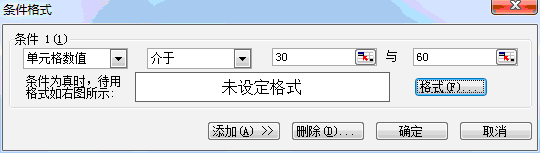
圖2
其中:
條件下拉列表框中的單元格數(shù)值選項(xiàng)可對(duì)含有數(shù)值或其他內(nèi)容的單元格應(yīng)用條件格式:公式選項(xiàng)可對(duì)含有公式的單元格應(yīng)用條件格式。但指定公式的求值結(jié)果必須能夠判定真假��。
在運(yùn)算符下拉列表框中選擇介于或未介于選項(xiàng)時(shí)�����,輸入文本框變成兩個(gè)����,用于指明范圍的上限和下限。
輸入公式時(shí)�,公式前必須加=號(hào)。
3���、單擊格式按鈕��,將彈出單元格格式’對(duì)話框�����。在字形列表框中選擇傾斜選項(xiàng)�����,在顏色調(diào)色板中選擇淡紫色���,如圖3所示���。
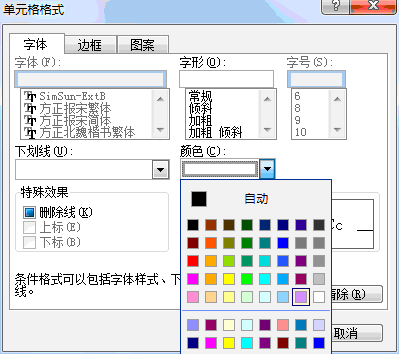
圖3
4、單擊確定按鈕���。返回條件格式對(duì)話框�����。若要再加入一個(gè)條件����。則單擊添加按鈕��。展開條件2選項(xiàng)區(qū)����,設(shè)置條件2的內(nèi)容分別為單元格數(shù)值、大于����、90,如圖4所示��。
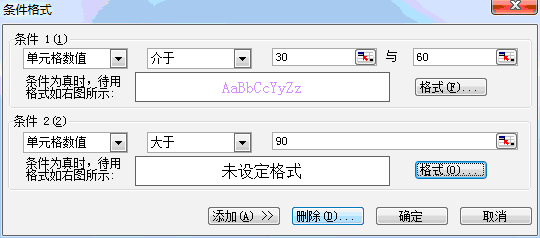
圖4
5�����、單擊格式按鈕����,將彈出單元格格式對(duì)話框,在字形列表框中選擇加粗選項(xiàng)����,在顏色調(diào)色板中選擇淺藍(lán)色,如圖5所示��。

圖5
6����、依次單擊確定按鈕,返回到工作表�����,結(jié)果如圖6所示�。
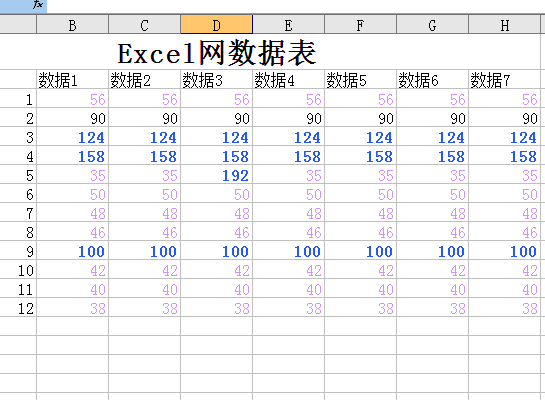
圖6
更改、刪除Excel的條件格式
對(duì)于已經(jīng)存在的條件格式�,可以對(duì)其進(jìn)行修改��,具體操作步驟如下:
1�����、選定要更改或刪除條件格式的單元格區(qū)域�。
2�、單擊格式-條件格式命令,在彈出的條件格式對(duì)話框中單擊刪除按鈕��,將彈出刪除條件格式對(duì)話框��。在選定要?jiǎng)h除的條件選項(xiàng)區(qū)中選中條件1復(fù)選框��,如圖7和圖8所示���。
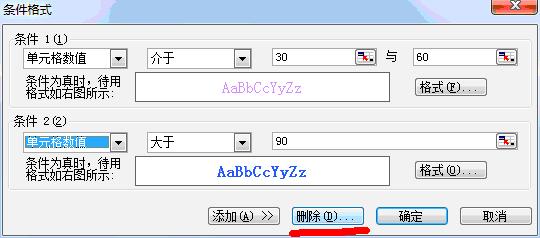
圖7
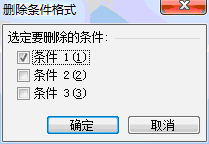
圖8
3�����、依次單擊確定按鈕����,返回工作表。結(jié)果如圖9所示��。
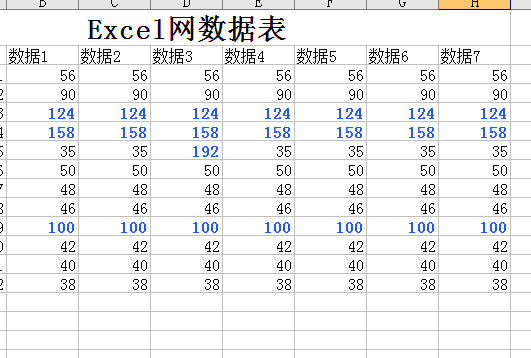
圖9
Excel的條件格式作為Excel2003的一些基礎(chǔ)操作和應(yīng)用的最后一篇��,基本就講完了����,接下來(lái)我將要給大家說(shuō)說(shuō)Excel的公式和函數(shù)使用方法����。
以上就是設(shè)置Excel2003條件格式 excel2003條件格式全部?jī)?nèi)容了,希望大家看完有所啟發(fā)���,對(duì)自己的工作生活有所幫助��,想要了解更多跟設(shè)置Excel2003條件格式 excel2003條件格式請(qǐng)關(guān)注我們文章營(yíng)銷官網(wǎng)��!
推薦閱讀
采用Excel2003所提供的"條件格式化"功能 | 文軍營(yíng)銷1�、選中要設(shè)置格式的單元格,單擊菜單中的格式→條件格式,會(huì)出現(xiàn)如圖所示的對(duì)話框��。 2��、根據(jù)要求輸入相關(guān)的條件及所需設(shè)置的相應(yīng)格式,若有多個(gè)條件,可以單擊添加進(jìn)行設(shè)置,然后單擊 確定 即可���。 3�����、對(duì)于其余相關(guān)的單元格可以利用Excel 的填充柄進(jìn)行填充���。 通過(guò)上面的方法我們了解了在excel中條件格式的使用方法技巧,大家...excel條件格式怎么用 excel條件格式使用技巧 | 文軍營(yíng)銷1�、打開剛才我們制作的一個(gè)簡(jiǎn)單的excel表格,選擇第一列從A1:A11單元格區(qū)域,單擊開始選項(xiàng)卡中的樣式下拉按鈕,在其彈出的樣式面板中單擊條件格式下拉按鈕,在其彈出的下拉面板中選擇新建規(guī)則選項(xiàng),如圖1所示�����。 圖1 2�����、彈出新建格式規(guī)則對(duì)話框以后,在選擇規(guī)則類型列表框中選擇只為包含一下內(nèi)容的單元格設(shè)置格式選項(xiàng),在編輯...利用條件格式為excel單元格自動(dòng)添加邊框 | 文軍營(yíng)銷1���、在首行中選擇要顯示框線的區(qū)域,如本例中的A1:D1���。 2、執(zhí)行格式→條件格式,打開條件格式對(duì)話框�。單擊打開條件1下拉列表,單擊選擇公式,在隨后的框中輸入下面的公式=OR($A1<>"",$B1<>"",$C1<>"",$D1<>""),意即只要A1、B1���、C1或D1中有一個(gè)單元格內(nèi)存在數(shù)據(jù),將自動(dòng)給這四個(gè)單元格添加外框線��。為excel單元格添加多個(gè)條件格式 excel添加條件格式 | 文軍營(yíng)銷1�、 打開產(chǎn)品控制表excel工作簿,選擇要定義條件的單元格區(qū)域C3:C17,再選擇格式一條件格式命令。 圖1 2���、彈出條件格式對(duì)話框,設(shè)置條件為單元格數(shù)值小于,單擊折疊按鈕�����。使用條件格式對(duì)話框,最多只能對(duì)同一單元格添加3個(gè)條件格式。 圖2 3�、選擇B3單元格,單擊展開按鈕。使用excel定位條件格式位置功能 excel條件格式功能 | 文軍營(yíng)銷使用excel定位條件格式位置功能 excel條件格式功能,【excel助手】今天為大家分享一篇干貨知識(shí),如何設(shè)置excel條件格式功能,今天的分享角度是從工作...excel2010的條件格式功能 excel條件格式功能 | 文軍營(yíng)銷1���、首先我們選擇在excel表格中利潤(rùn)的單元格; 2�����、其后,我們?cè)趀xcel2010開始選項(xiàng)卡中選擇樣式組,在樣式中我們選擇條件格式下面的箭頭,在菜單中我們選賊項(xiàng)目選取規(guī)則選項(xiàng),選項(xiàng)中出現(xiàn)了值最大的10項(xiàng)�����、值最小的10項(xiàng)�、值最大的10%、值最小的10%等子項(xiàng)目,我選擇值最大的10項(xiàng),出現(xiàn)了10個(gè)最大項(xiàng)對(duì)話框; ...


![]()
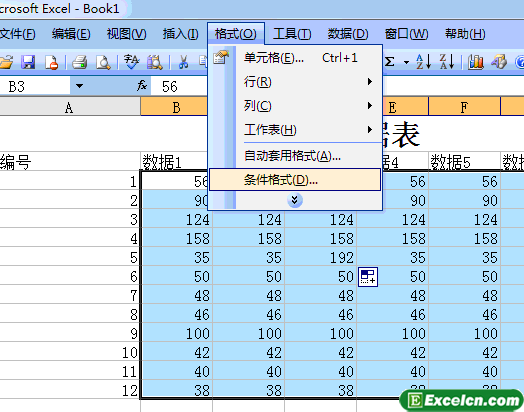
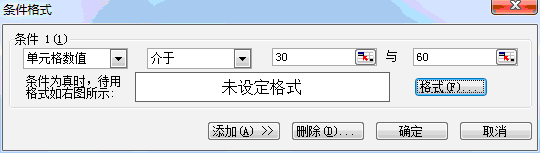
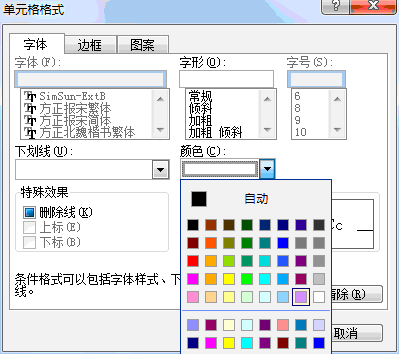
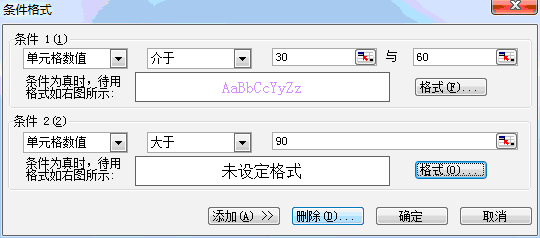

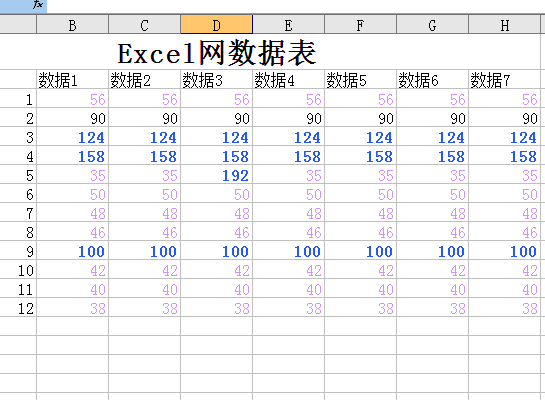
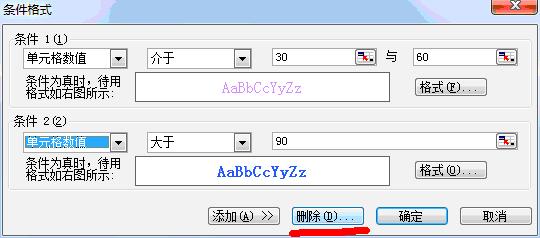
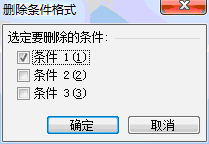
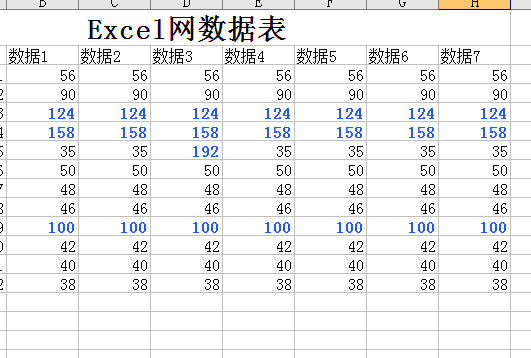
 400-685-0732(7x24小時(shí))
400-685-0732(7x24小時(shí)) 關(guān)注文軍
關(guān)注文軍

